准备材料:
vmware 14.0:链接: https://pan.baidu.com/s/1_fjAngjUZ9HihzboBR0eJA 提取码: wwnn ;;;;vmware文件名后面有永久可用的序列号;14.0目前最高支持mac10.13,故使用这个来测试。
黑苹果10.13懒人版:链接: https://pan.baidu.com/s/1O2tJAcKltgDcWz5C_1Wyag 提取码: 7cqq ;;;;
vmware苹果破解补丁:链接: https://pan.baidu.com/s/1J4gLE4WqJalAXAPkZrufLg 提取码: 7bda ;;;
vmware显卡驱动:没有这个无法调节mac分辨率,链接: https://pan.baidu.com/s/1oaOo5LEr7rxn2JyJ76utxQ 提取码: zkbm
安装过程:
1. 关闭VMware ,win + R,输入services.msc,然后找到vmware相关服务,停止;
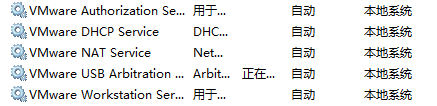
2. unlocker:(MAC 补丁):解压 Unlocker 文件,右键选择以管理员身份运行,等待运行完,安装完会自动关闭

这个界面会停留一段时间,耐心等待,安装完成就会退出
目的是使得 win10 环境下的 VMWare14Pro 支持 mac 系统的安装,成功后,在选择客户机操作系统时会有 Mac OS 的选项;
然后重启vmware的所有服务。

3.打开虚拟机创建 Mac 虚拟机
创建新的虚拟机-典型(推荐)
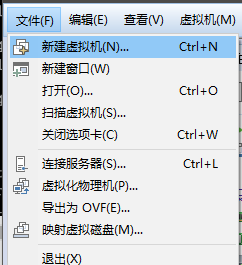




点击完成,完成之后先不要打开虚拟机,先去mac虚拟文件的所在目录修改一个文件
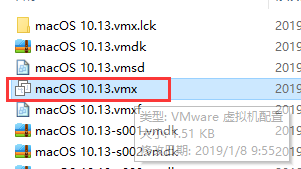
然后使用记事本或者其他工具打开
在 smc.present = "TRUE" 后面添加smc.version = "0",建议复制,保存退出

打开虚拟机,就可以看到安装的界面了。

进入选项,选择简体中文,下一步

出现下面操作,选择实用工具-》磁盘工具


自己设定名称

退出磁盘工具会发现多了一个磁盘


接下来就是基本用户名密码等操作,根据需要自行设置,完成后界面如下

界面无法全屏,需要安装vmware tools工具
全部设置完毕即可进入系统,首先推出安装磁盘,然后在vmware上方“虚拟机”选择安装vmware tools,安装完vmware tools重启系统即可实现全屏和文件共享功能(如果提示系统扩展被阻挡,请在偏好设置—安全与隐私中选择允许再次安装)。


更新完之后就能够全屏,为了允许任意来源的请求,则可在实用工具-终端中使用如下命令

如果全屏之后,出现分辨率异常的问题,那么你需要安装vmware的显卡驱动,然后就能够使用缩放调节分辨率的问题了。